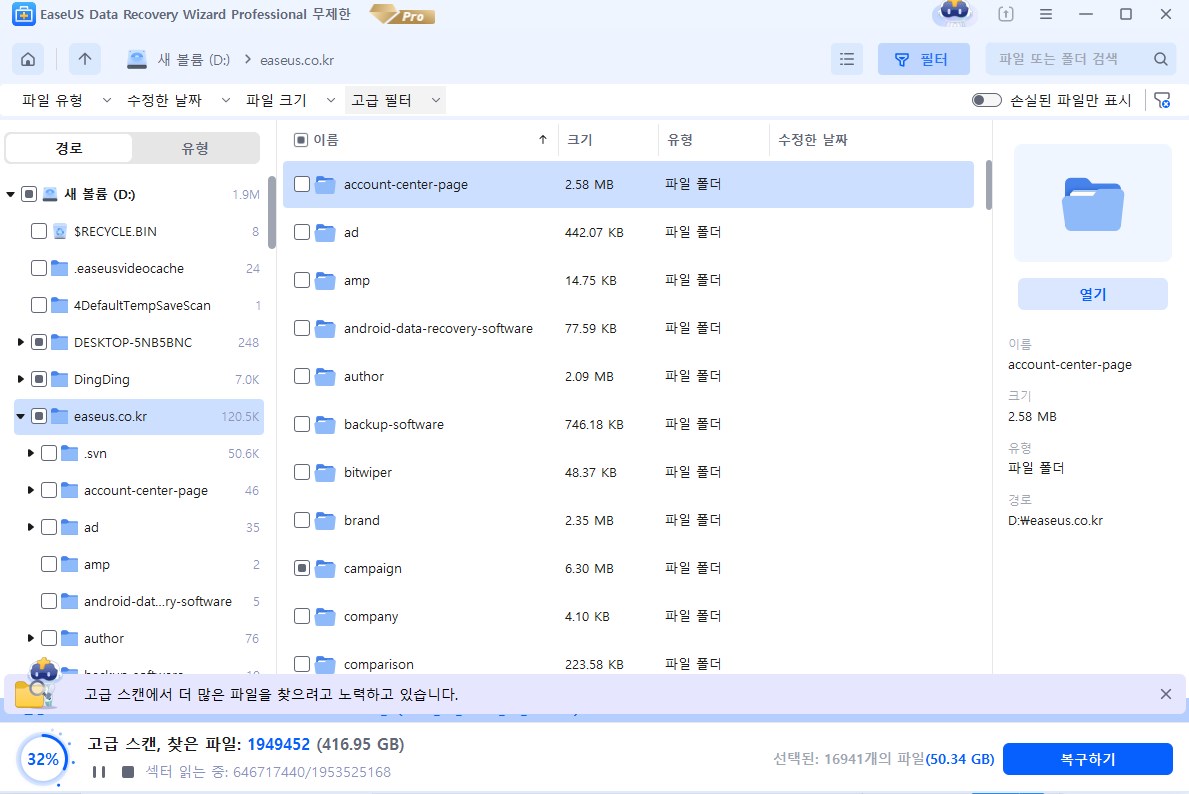관련 기사
- 01 드라이브 포맷 후과
- 02 하이 레벨 포맷과 로우 레벨 포맷 차이점
- 03 TOP 6 하드 드라이브 디스크 포맷 도구
- 04 최고의 로우 레벨 포맷 도구
- 05 최고의 USB 포맷 도구
- 06 DiskPart 포맷 명령 및 포맷 도구로 하드 드라이브 포맷
- 07 C 드라이브를 포맷하는 방법
- 08 CMD를 사용하여 USB드라이브를 포맷하는 방법
- 09 64GB SD 카드 / USB드라이브를 FAT32로 포맷하는 방법
- 10 USB 드라이브를 포맷할 수 없음
- 11 SD 카드를 포맷할 수 없음
- 12 '포맷을 완료 할 수 없습니다'오류
- 13 포맷이 성공적으로 완료되지 않았습니다'오류
- 14 RAW(외장) 하드 드라이브 수정 방법
- 15 실수로 하드 드라이브를 포맷
문서 목록:
- 포맷 vs 복구
- 하드 드라이브를 복구할 수 있는 이유
![]()
- HDD를 포맷 해제할 수 있는 이유
포맷 vs 복구
포맷은 모든 데이터를 삭제하고 드라이브 용 파일 시스템을 설정하여 데이터 저장용 파티션을 준비하는 과정입니다. 하드 드라이브에 RAW 파일 시스템이 있거나 Windows에서 "디스크가 포맷되지 않았다"라는 오류 창이 나타나거나 하드 드라이브가 바이러스에 감염된 경우와 같은 경우에서 하드 드라이브를 포맷해야 합니다. 이러한 경우 외에도 사용자 간에 자주 발생하는 하드 드라이브 나 외부 저장 장치를 실수로 포맷 할 수 있습니다. 일반적으로 파일 관리, 디스크 관리의 일부 전문 복구 소프트웨어를 사용하여 하드 드라이브를 포맷할 수 있습니다.
포맷 해제는 포맷 된 저장 장치에서 데이터를 복구하는 프로세스이지만 하드 드라이브, USB 플래시 드라이브 또는 SD 카드입니다. 사용자가 포맷으로 인해 손실된 데이터를 복구하려는 경우 하드 드라이브 또는 다른 저장 장치의 포맷을 해제해야 합니다. 저장 장치 포맷 해제는 전문 복구 소프트웨어 또는 오프라인 데이터 복구 서비스를 통해 실행이 가능합니다.
하드 드라이브를 포맷 해제하는 방법
하드 드라이브 복구 소프트웨어인 EaseUS Data Recovery Wizard를 사용하면 하드 드라이브 포맷을 쉽게 해제할 수 있습니다. HDD 포맷을 해제하고 포맷된 장치에서 중요한 파일을 다시 가져오는데 도움이 됩니다. 또한 휴지통에서 비운 삭제된 파일 또는 파티션 손실, 소프트웨어 충돌, 바이러스 감염, 부팅 문제 또는 기타 이유로 인해 손실된 데이터를 복구할 수 있습니다. 하드 드라이브 이외의 이지어스 데이터 복구 프로그램은 USB 플래시 드라이브, 메모리 카드, 디지털카메라 및 기타 기존 저장 장치의 데이터 복구도 지원합니다.
하드 드라이브를 복구할 수 있는 이유
포맷에는 빠른 포맷과 전체 포맷의 두 가지 형식이 있습니다. 빠른 포맷은 파일 시스템 구조가 포함된 블록만 기록하고 장치에서 모든 파일을 삭제하는 반면 전체 포맷은 모든 데이터 섹터에 0을 기록합니다. 빠른 포맷 후에도 데이터는 보이지 않지만 여전히 하드 드라이브에 존재하며 액세스할 수 있습니다. 볼륨을 재구축하면 포맷 된 파일에 액세스하여 복구가 가능합니다. 하지만 포맷 후에 덮어쓴 데이터는 복구가 불가능합니다.
즉, 전체 포맷 후에는 손실된 데이터를 검색할 수 없습니다. 하지만 다행히도 윈도우에서는 빠른 포맷이 기본으로 설정되어 있어 대부분의 경우 빠른 포맷을 사용합니다. 이 경우 데이터 복구 소프트웨어를 사용하여 하드 드라이브를 복구해보세요!
EaseUS Data Recovery Wizard
- 분실되거나 삭제된 파일, 문서, 사진, 오디오, 음악, 이메일을 효과적으로 복구
- 포맷된 하드 드라이브에서 파일 복구, 빈 휴지통, 메모리 카드, 플래시 드라이브, 디지털 카메라 및 캠코더
- 갑작스러운 삭제, 포맷, 하드 드라이브 손상, 바이러스 공격, 다양한 상황에서의 시스템 충돌에 대한 데이터 복구 지원
1단계 : 컴퓨터에서 EaseUS 데이터 복구 마법사를 실행합니다.
2단계 : 파일 찾기 및 미리 보기
필터를 클릭하여 필요한 파일 형식을 선택할 수 있습니다. EaseUS 데이터 복구 소프트웨어는 사진, 비디오, 문서, 이메일, 오디오 파일 등과 같은 1000개 이상의 파일 형식을 지원합니다.
3단계 : 손실된 파일을 복구하기
HDD를 포맷 해제할 수 있는 이유
이 부분에서는 하드 드라이브를 포맷 해제하는 이론을 설명합니다. 포맷된 하드 드라이브를 복구할 수 있는 이유를 알고 싶다면. 계속 읽고 자세한 내용을 확인하세요.
모든 저장 장치에는 빠른 형식과 전체 형식의 두 가지 형식이 있습니다. 빠른 포맷은 파일 시스템 구조를 포함하는 블록만 쓰고 장치에서 모든 파일을 삭제하지만 전체 포맷은 모든 데이터 섹터에 0을 씁니다. 빠른 포맷 후에도 데이터는 여전히 하드 드라이브에 있으며 액세스할 수 없습니다. 볼륨을 재구축하면 포맷된 파일에 액세스하고 복구할 수 있습니다.
그러나 위에서 언급했듯이 덮어쓴 데이터는 복구할 수 없습니다. 즉, 전체 포맷 후에 손실된 데이터는 복구할 수 없습니다. 다행히 Windows에서는 빠른 포맷이 기본 포맷 옵션입니다. 따라서 실수로 하드 드라이브를 포맷한 경우 빠른 포맷이며 EaseUS Data Recovery Wizard 소프트웨어를 사용하여 하드 드라이브를 포맷 해제할 수 있습니다.
마무리
실수로 하드 드라이브, USB 플래시 드라이브, 메모리 카드 또는 기타 저장 장치를 포맷한 경우에도 걱정하지 마십시오. 장치 사용을 중지하고 데이터 복구 소프트웨어를 적용하여 하드 드라이브를 포맷 해제하십시오. 그런 다음 모든 파일을 다시 가져옵니다.
문서가 도움이 되셨나요?
관련 기사
-
외장 하드 데이터 복구를 간편하게 할 수 있는 무료 방법 알아보기
![author icon]() Sue/2025/09/11
Sue/2025/09/11 -
사진 복구 : PC / USB 드라이브 / Android / iPhone에서 사진을 복구하는 방법
![author icon]() Min/2025/09/03
Min/2025/09/03 -
Maxtor 외장 하드 드라이브가 인식되지 않거나 작동하지 않는 오류를 데이터 손실없이 해결하는 방법
![author icon]() Yvette/2025/09/03
Yvette/2025/09/03 -
[해결됨] Seagate 외장 하드 드라이브가 작동하지 않음 수정
![author icon]() Lily/2025/09/03
Lily/2025/09/03